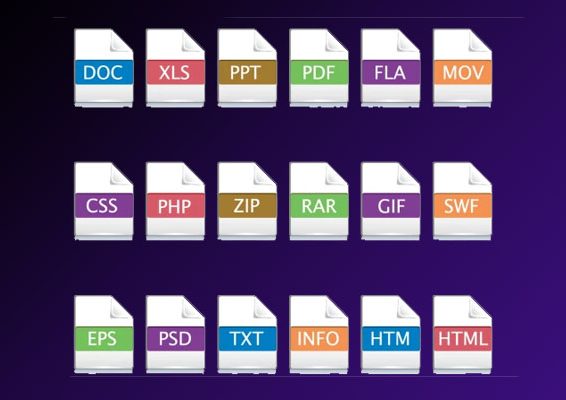Todos los programas informáticos se componen de archivos, y por lo general estos vienen identificados en dos partes. La primera parte se compone del nombre y la segunda de un sufijo que marca el tipo de archivo. Hoy en día existen distintos tipos de extensiones de archivos que necesitamos reconocer, para saber cuál es el programa más adecuado que permite interpretarlas.
Ambas partes de la identificación están separadas por un punto; y a pesar de que el nombre se puede cambiar sin problema, debemos mantener la extensión del archivo para utilizarlo en un sistema como Windows. Esa extensión le atribuye propiedades concretas, y diferencia los archivos unos con otros.
Puede ser que estés por utilizar un nuevo programa, o quizás el que utilizas no puede abrir un archivo en concreto. Lo mejor es conocer cuáles son los tipos de extensiones de archivos informáticos más comunes y así evitar inconvenientes en el ordenador. Para facilitar tu búsqueda, te presentamos nuestra guía definitiva de las extensiones más populares que existen hoy en día.
¿Qué es un Archivo y Cómo es su Nomenclatura?
Los archivos informáticos son el conjunto de bytes que almacenan alguna información en específico y se organizan en carpetas. Son conocidos así por su equivalencia con los archivos físicos, aunque también reciben el nombre de ficheros.
Esos archivos se guardan con un nombre particular modificable y con una extensión que no debemos cambiar, ubicada justo al lado del nombre como un sufijo. Ese conjunto de caracteres anexados al final, son los que conocemos como extensiones de archivos. Y su función es proporcionar una serie de propiedades y características al archivo en cuestión.
Los sistemas cuentan con distintos programas configurados para abrir ciertos tipos de archivos en particular. Y si no reconocen a la extensión que corresponde, simplemente no hay modo de acceder a ese archivo o el sistema lo interpretará con el Bloc de notas, mostrando una secuencia de caracteres sin sentido.
Por ese motivo, es necesario conocer los tipos de archivos que se manejan en informática, para que tengas una idea de cuál es más acorde a lo que necesita. Ten presente que existe una gran cantidad de tipos de archivos, por lo que podemos hallar muchísimas de extensiones para identificarlos. Algunas de ellas pueden pertenecer a categorías distintas y, por lo mismo, se leen con programas diferentes a los habituales.
Tipos de Extensiones Archivos en Informática
NOTA: Si quieres facilitar aún más la búsqueda de cualquier extensión de archivo, puedes presionar las teclas “Control + F” y luego escribe la extensión del archivo correspondiente.
Antes de comenzar a revisar cada uno de los tipos de extensiones que podemos encontrar, hay que conocer los 2 grandes grupos generales en la que se pueden dividir. Por un lado tenemos los archivos ejecutables que se identifican con el sufijo .EXE para referirse a la palabra Ejecutable en inglés (que sería Executable).
Los archivos ejecutables son todos aquellos que están diseñados para funcionar por sí mismos, sin que necesiten de otro programa. Casi siempre, los programas utilizan un archivo ejecutable para funcionar, y están apoyados con otros archivos de distinto tipo que no deben ser separados para permitir el correcto funcionamiento del ejecutable y el programa en general.
Por otro lado tenemos a los archivos que requieren de algún programa para funcionar de forma adecuada; y podemos organizar esos tipos de extensiones de archivos según la información que almacena, o su “temática”. En Windows encontramos bastante de estos, mayormente para ficheros del propio sistema operativo. Pero también hay otros formatos comunes y de gran utilidad para uso cotidiano.
Extensiones de documento
Una de las acciones que comúnmente más realizamos desde nuestro ordenador, tablet o móvil, es la lectura. A diario podemos leer todo, tanto desde la web como desde nuestro ordenador, y hay una amplia cantidad de sistema de archivos que nos facilitan esta tarea.
Dentro de los mismos documentos de texto, podemos diferenciar aquellos que son simple texto plano que apenas guardan letras como nuestro bloc de notas. Y aquellos que admiten formatos para su escritura, donde podemos asignar un tamaño, tipo de letra, colores y más. Estos últimos tipos de ficheros, son los que se usan mayormente en Office o programas similares.
De cualquier modo, estos son los tipos de extensiones para archivos de texto más comunes.
- TXT: Son archivos de texto planos del bloc de notas. No tienen formato.
- DIC: Se trata de diccionarios de texto plano, utilizados para corregir textos de otros archivos.
- DIZ: Textos sin formato para descripción archivos.
- DOC: Pertenece a las versiones anteriores al Word del 2007. Ya está obsoleto.
- DOCX: Es el formato por defecto de los documentos de Word más recientes.
- DOCM: Funciona igual que el DOCX, pero trae macros habilitadas.
- DOT: La plantilla de Word, anterior a 2007.
- DOTX: Plantilla de Word para versiones actuales.
- XLS: Formato de Excel de las versiones anteriores al 2007. Está obsoleto.
- XLSX: Es el formato por defecto de los documentos de Excel más recientes.
- XLSM: Funciona igual que XLSX, pero trae macros habilitadas.
- XLT: La plantilla de Excel, anterior a 2007.
- XLTX: Plantilla de Excel para versiones Actuales.
- PPS: Diapositivas de PowerPoint configurada para abrirse siempre en modo presentación. Este formato está obsoleto.
- PPSX: Diapositivas de presentaciones PowerPoint más recientes.
- PPSM: Funciona igual que el PPSX, pero con macros habilitados.
- PPT: Formato de PowerPoint anterior a 2007.
- PPTX: Formato por defecto de PowerPoint. Este formato no permite ejecutar macros.
- PPTM: Funciona igual que el PPTX, pero con macros.
- POT: Plantilla de PowerPoint anterior a 2007.
- POTX: Plantilla de PowerPoint para versiones actuales.
- PDF: Formato de Adobe Acrobat, que no se puede modificar.
- RTF: Formato de texto enriquecido, que se lee entre distintos sistemas operativos.
- CSV: Formato abierto para representar cualquier tipo de datos en forma de tabla.
- ODT: Documento de texto en formato OpenDocument, para suites alternativas como LibreOffice.
- ODS: Hoja de cálculo en formato OpenDocument, para suites alternativas como LibreOffice.
- ODP: Presentación de diapositivas en formato OpenDocument.
- EPUB: Archivo de lectura para un contenido con derechos de autor.
- WRI: Archivo generado por Windows Microsoft Write.
- NFO: Texto plano, que funciona para proporcionar descripciones.
- RTF: Un texto enriquecido que se puede abrir en varios sistemas.
- LOG: Fichero que registra la actividad del ordenador, y que no debes modificar.
- NOTEBOOK: Archivos con distintos tipos de material didáctico. Está asociado al Smart Notebook Software.
En caso de que necesites abrir un archivo con extensión de documentos, puedes utilizar programas como el Bloc de notas o WordPad para textos más simples; y también puedes usar los programas del Word si son documentos de texto con formato. En caso de guardar una hoja de cálculo, el programa correcto es Excel, y para las presentaciones te funciona el PowerPoint.
Extensiones de Audio
Los archivos de audio pueden variar entre canciones descargadas a través de páginas de internet, archivos grabados por micrófono, audios de WhatsApp, fragmentos de otros audios recortados, y muchos tipos de archivos más. Sus extensiones corresponden al formato de compresión utilizado para llevar el audio real a un formato digital.
No siempre se utiliza el mismo formato para cada archivo de este estilo, ya que no todos graban con la misma calidad ni para el mismo fin. De modo que si te gusta oír tu música preferida, es conveniente conocer los distintos formatos de archivos más adecuados para audios.
- MP3: Principal formato para archivos de música.
- WAV: Es el formato más utilizado para guardar audios originales en excelente calidad.
- AIFF: Es la versión WAV desarrollada para Apple
- WMA: El formato de audio desarrollado por Microsoft, idéntico al MP3.
- WMV: Formato del reproductor Windows Media.
- OGG: Alternativa de código abierto a MP3. Pueden contener video y son comunes en Spotify.
- FLAC: Formato de audio digital de licencia libre, alta fidelidad y sin pérdidas.
- ALAC: Es la versión de Apple para FLAC.
- DSD: Formato de mayor calidad de Sony y Philips.
- MIDI: protocolo para transferencia de datos, con información de sonido, de 8 bits.
- RA: Usado mayormente en transmisiones en vivo y retransmisiones.
- CDA: Formato para archivos de CD.
- AAC: Archivo de audio con calidad superior a MP3, pero con pérdidas de datos.
- AC3: Archivo de comprensión, que elimina ruido imperceptible.
- M3U: Extensión de archivo que almacena listas de reproducción.
Para reproducir este tipo de formato, necesitas de un buen reproductor de audio que soporte todas estas extensiones. Uno de los que te recomendamos de forma personal es el de VLC. Con diversas funciones, capacidad para distintos formatos, fácil de configurar y muy intuitivo.
Extensiones de Fotos
Las imágenes, al igual que el audio y vídeo, son un recurso bastante versátil en informática. Cada formato va a depender de la calidad y del tipo de imagen que queremos trabajar. Muchos programas utilizan su propio tipo de archivos, de modo que es a través de las imágenes en donde podemos ver las principales diferencias entre las extensiones de archivos.
Podemos hallar un tipo de formato de archivo pensado para imprenta, otro para un renderizado, uno quizás para protector de pantalla o incluso tenemos los gifs, las imágenes con movimiento. Las alternativas son diversas y varían también de acuerdo a su tamaño, peso, estilo y otras características propias. Por eso te presentamos apenas las extensiones más comunes.
- JPEG / JPG: El formato más utilizado en imágenes digitales, con compresión.
- PNG: Formato gráfico sin pérdida, que se guarda sin fondo. Es ideal para logos.
- GIF: Formato de secuencia de imágenes animadas.
- BMP: Imagen de mapa de bits desarrollado para Windows. Son archivos de gran peso.
- ICO: Extensión de archivo para iconos.
- SVG: Formato de imagen para gráficos vectoriales.
- WEBP: Formato desarrollado por Google para visualizar una imagen en la web.
- EPS: Formato estándar para importación de imagen y texto.
- PSD: Tipo de archivo para proyecto de Adobe Photoshop.
- AI: Tipo de archivos para proyecto de Adobe Ilustrator.
- ID: Tipo de archivos para proyecto de InDesign de Adobe.
- PIC: Formato creado al crear y guardar con Paint archivos de edición secilla.
- TIFF/TIF: Extensión para imágenes de gran tamaño. Formato usado para escanear archivos.
- HEIC: Formato de imagen utilizado por Apple en macOS y iOS.
- RAW: Tipo de archivos de imágenes captadas directamente por cámaras, sin intermediario.
- NEF/CRW: Extensión de archivo de imagen RAW, usado por cámaras Nikon y Canon.
- WMF: Formato de meta archivo, para operaciones de dibujo del sistema operativo.
- DWG: El tipo de extensión de archivo más importante para usuarios de AutoCAD.
El mejor programa para abrir las imágenes va a depender del formato y del tipo de trabajo que necesitas realizar. Para editar fotos a nivel profesional, puedes utilizar el Photoshop, pero si apenas quieres hacer retoques, el editor de fotos básico te sirve bastante bien. Algunos archivos como los gifs requieren de programas más específicos para su formato.
Extensiones de Vídeos
Los vídeos se componen de secuencias de imágenes, acompañadas casi siempre con un audio propio de modo que necesitan formatos más específicos para su interpretación. Conocer los tipos de extensiones de estos archivos, permite conocer mejor los programas que pueden reproducirlos de forma más adecuada; bien sea reproducir en ordenadores, móviles, MP4, consolas y más.
- AVI: Extensión de archivos que puede contener varios flujos de datos de audio y de vídeo.
- ASF: Tipo de extensión de archivo, empleado principalmente para hacer streaming.
- DIVX: Formato que sirve para almacenar archivos de vídeo de alta definición y calidad.
- MOV: El tipo de archivo utilizado por QuickTime.
- MP4: Formato estándar para contenido multimedia como audio, vídeo y subtítulos.
- MPG: Formato con compresión de baja pérdida de calidad empleado en DVD.
- MKV: Formato que puede almacenar varias pistas de audio y subtítulos, para el mismo vídeo.
- WMV: Forma no estandarizado, que funciona mayormente con programas pagos.
- WPL: Lista de reproducción de Windows Media Player.
- MOV: Formato de alta calidad, con codec propio. Ideal para subir vídeos en la red.
- WEBM: Un estándar libre, para usar en HTML5.
- WOB: Formato para DVD y consolas.
- FLV/SWF: Vídeo configurable. Requiere programa pago para configurar el vídeo.
Así como existen diversos tipos de extensiones para estos archivos, también hay una gran variedad de reproductores de vídeos. Algunos admiten una cantidad de formatos más limitados, como el caso de los reproductores multimedia de Windows; mientras otros programas son mucho más completos, como el popular VLC. Las opciones dependen de tus usos y gustos.
Extensiones de Sistema en Windows
Es probable que para muchos usuarios en general, estos sean los tipos de extensiones de archivos con menos valor. De hecho, Windows suele ocultar bastante bien estos archivos para que nadie los pueda modificar con facilidad; ya que si tocas algunos archivos de sistema, sin saber lo que estás haciendo, puedes terminar por estropearlo.
Pero por ese mismo motivo, estos son los tipos de archivos más importantes para permitir que el sistema pueda funcionar de manera adecuada. No es recomendable moverlos, cambiarlos o editarlos de algún modo. Los más comunes que podemos encontrar a diario, y que debes mantener a buen recaudo son los siguientes.
- EXE: Es un archivo ejecutable de Windows.
- PNF: Archivo para la configuración del SO.
- CAT: Catálogo de seguridad.
- VXD: Archivo que accede a la memoria del kernel y trabaja los procesos de ejecución.
- 386: Controlador para comunicar el equipo con el sistema. Es anterior al VXD.
- REG: Archivo de registro que guarda información de apps instaladas.
- LNK: Archivo de acceso directo a otra dirección del sistema.
- OCX: Librerías de enlace dinámico para controladores y funciones de programas.
- DRV: Formato para archivos controladores de dispositivos conectados a la placa base.
- BAT: Instrucciones sin formato de procesamiento por lotes. Sirve como script para CMD.
- PS1: Instrucciones sin formato para script de PowerShell.
- COM: Archivo ejecutable de estructura sencilla, para la imagen de memoria del software.
- DLL: Bibliotecas de enlace dinámico con código necesario para que los programas funcionen.
- MSI: Archivo para instalar y modificar software en Windows.
- SYS: Archivo de control para el sistema. No se recomienda tocarlos ni borrarlos.
- TTF: Es la fuente tipográfica TrueType que se instala en el SO.
- OTF: Es la fuente tipográfica OpenType, que se instala en el SO.
- INI: Archivo de configuración y arranque del sistema.
- SCR: Formato de archivos para el protector de pantalla.
- INF: Información sobre instalación del sistema y programas.
- BIN: Formato de archivo binario.
- ANI: Cursor de Windows animado.
- BFC: Formato multiplataforma, que está obsoleto desde Windows 8.
- BKF: Archivos para la copia de seguridad de Windows.
- CER: Archivo de certificado digital.
- THEME: Formato para temas para Windows 10.
- TMP: Archivo temporal.
- CLASS: Formato de código de Java.
- JAVA: Formato de código de Java.
- C: Formato de código de C.
- CPP: Formato de código de C++.
- VBS: Formato para código Visual Basic.
- APK: Android Aplication Package, para juegos y apss de Android.
En general estos archivos vienen asociados con el propio sistema, por lo que no necesitas de un software en particular para abrirlos. El mismo sistema los abre y utiliza del modo en que lo considera pertinente, así que no los modifiques a menos que sepas muy bien lo que estás haciendo.
Extensiones de Archivos Comprimidos
Los formatos de archivos comprimidos son de gran utilidad al momento de optimizar el almacenamiento de la información. Estos están pensados para organizar en un mismo lugar un tipo de archivo, para moverlos con facilidad y tenerlos a buen recaudo.
Son bastante conocidos por muchos usuarios y, al igual que las otras extensiones de archivos, tienen un tipo de formato particular. Cada extensión refleja algo acerca del tipo de información que manejan y requieren de un programa específico para poder visualizarla. Estos son los más comunes hoy en día.
- ARC: Formato antiguo y exclusivo para ordenadores.
- ZIP: Formato de comprensión estándar en Windows.
- RAR: Formato de compresión desarrollado por WinRAR más eficiente que el ZIP.
- RAR5: Versión renovada de RAR con mejoras de seguridad y recuperación de datos.
- R00, R01, R02…: archivo WinRAR dividido en partes.
- 7Z: Formato libre desarrollado por el creador de 7-Zip.
- GZ: Archivo comprimido en GZIP, muy frecuente de hallar en Linux.
- tar.bz2: Formato de archivo comprimido de Linux.
- SIT / SITX: Formato del programa Stuffit.
- HQX: Formato binario transformado en ASCII, que es estándar en Mac.
- BIN: Genérico junto a HQX, de gran compresión.
- ACE: Archivo comprimido con WinACE.
- SEA: Archivo ejecutable equivalente al .exe pero en macOS.
- DMG: Imagen de disco ISO de Mac OS X.
Existen múltiples programas de descompresión, y la mayoría cuenta con una versión gratuita. Entre los más utilizados tenemos a WinRAR, 7-Zip, PeaZip, BandiZip, PCTools, y muchos otros.
Extensiones de Imágenes para CD y DVD
Para almacenar los archivos que se encuentran en un CD, o para poner en un CD un tipo de archivo en particular, debemos hacer uso de las “Imágenes de disco”. Esto es básicamente una copia de todo su contenido, empaquetado en un contenedor. Su nombre proviene del hecho de que son copias exactas del disco, como si fuera el reflejo en un espejo.
Con los tipos de extensiones de archivos más comunes para imagen de disco de CD y DVD, podemos hacer diversas copias idénticas de cualquier disco.
- ISO: Formato de imagen por excelencia, para almacenar la copia exacta de un sistema operativo.
- CUE: Archivos de texto, sin formato, que guarda todos los datos del disco. Contiene las instrucciones para poder leer el BIN que le acompaña.
- IMG: Formato muy utilizado, por ejemplo, para crear copias literales de tarjetas de memoria u otras unidades.
- VCD: Formato para el uso de CD y DVD sin necesidad de unidades físicas.
Hay ciertos grabadores de discos o programas de montaje de discos (como el de Daemon Tools), que permiten trabajar con este tipo de archivo en el ordenador. Algunos compresores también permiten el acceso a estos datos desde el ordenador; pero en general los discos se leen en equipos con equipos diseñados precisamente para esa función.
Extensiones de Internet
En internet también encontramos ciertos tipos de extensiones de archivos propias de la red. Suelen ser aquellas extensiones que hacen referencia a toda la información relacionada con servidores y sitios webs. Hoy en día se encuentran por igual tanto en páginas estáticas, como en webs dinámicas. Las extensiones de archivos más comunes para internet son las siguientes.
- ASP: Active Server Pages de Microsoft para usar script o componentes HTML.
- HTML: Archivo de texto con código estándar para la creación de páginas web.
- XML: Archivo de lenguaje de marcado para uso específico en la red.
- URL: Recurso de formato básico que se comparte en la red mediante HTML.
- CSS: Extensión de estilo que establece el diseño visual de interfaces de usuario.
- JS / JSE: Archivo plano con script JavaScript, para ejecutar funciones y variables.
- JSP: Archivo para generar contenido dinámico.
- PHP: Archivo que, en conjunto con HTML, otorga funciones y características en el sitio web.
- EML / MSG: Formato de correo electrónico, que contiene información de cada email que redactas.
- SWF / SPL: Formato de archivo para el Flash Player.
Lo más común para poder abrir y ejecutar estas extensiones de archivos, es utilizar algún navegador web. No necesariamente tenemos que limitarnos a Google Chrome, cuando podemos usar alternativas como Firefox, Vivaldi, Opera, o Microsoft Edge. Cada alternativa cuenta con sus propios complementos y funciones, por lo que te puedes adaptar a la que se te haga más cómoda.
Cómo ver Extensiones de Archivos en Windows 10
A pesar de que las extensiones se encuentran en el nombre del archivo, Windows por defecto tiende a ocultar esas extensiones de archivos. Eso permite un poco de organización y permite ver mucho mejor su interfaz, pero a un nivel de seguridad no es lo más recomendable.
El peligro radica en que hay ciertos tipos de archivos que son potenciales contenedores de virus, que al ejecutarse terminan por dañar nuestro ordenador. Pero no hay manera de confirmarlo, hasta que logres ver la extensión de los archivos que almacenas.
Para poder ver los tipos de extensiones de archivos, apenas debes abrir el Explorador de archivos, luego buscas en la parte superior la pestaña Vista (1) y marca la casilla Extensiones de nombre de archivo (2).
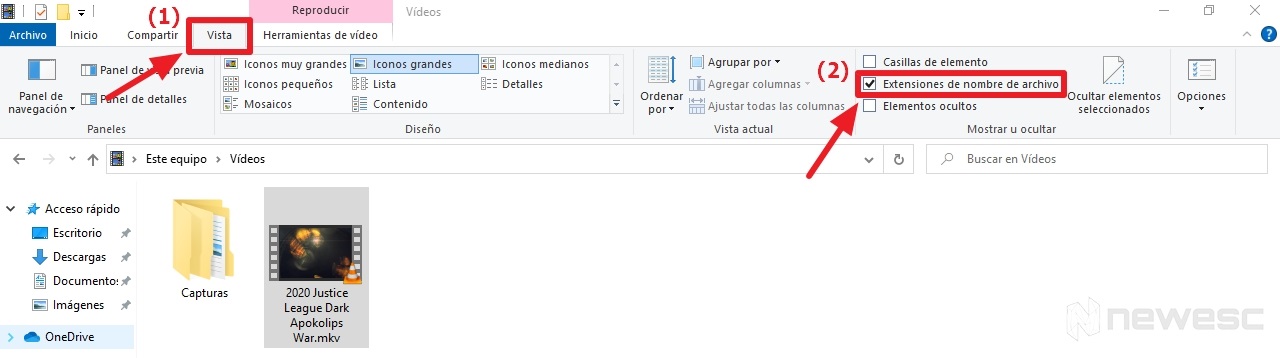
De este modo ya podrás ver las extensiones de cada archivo y decidir si los ejecutas o no. Revisa en nuestra lista cuáles son los tipos de archivos conocidos, y evita abrir archivos con extensiones ejecutables de fuentes desconocidas. Si tienes alguna duda, déjanos tu comentario para ayudarte.
Qué Hacer si Eliminaste la Extensión del Archivo
Cuando permites que las extensiones sean visibles, puede que a raíz de algún error termines por borrar o modificar la extensión del fichero. Esto ocasiona problemas para poder interpretarlo de forma correcta, y el sistema solicita abrirlo con un programa asociado a la extensión que tiene, te lanza un mensaje de error o puede que lo intente abrir con el bloc de notas.
De momento, el archivo se encuentra inutilizable. Toma en cuenta que Windows no reacciona bien a esta situación, y la mejor manera de solucionarlo es colocando la extensión original nuevamente. Recuerda que se coloca del lado derecho del nombre, luego de un punto.
El sistema te advierte de los cambios con un mensaje de error, que solo necesitas aceptar. De ese modo, lo más seguro es que logres recuperar tu archivo.
Cambiar el programa que abre un tipo de archivo
Siempre que instalamos un programa o una herramienta en nuestro sistema Windows, normalmente nos va a preguntar si queremos utilizarlo de forma predeterminada para abrir ciertos tipos de archivos. También puedes tener varios programas capaces de abrir el mismo tipo de archivo, sin ningún problema.
Al seleccionar el archivo clicando 2 veces con el botón izquierdo del mouse, se va a abrir con el programa predeterminado. Para cambiar esto, selecciona con el botón derecho, busca la pestaña “Abrir con” y elige entre las alternativas desplegadas, el programa más acorde.
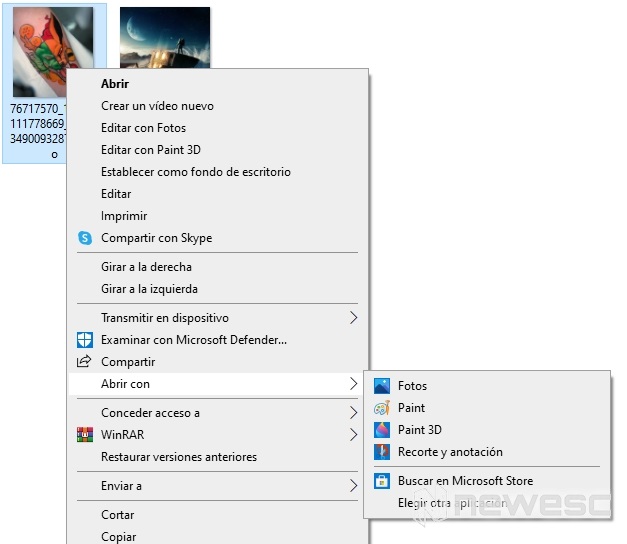
Si la extensión no es reconocida o no tienes un programa para leer el archivo, se abrirá la siguiente ventana. También puedes abrirla desde Abrir con > Elegir Otra aplicación; y puedes escoger un programa específico para abrir cierto tipo de archivo, marcando la casilla en la parte inferior donde indica esa opción.
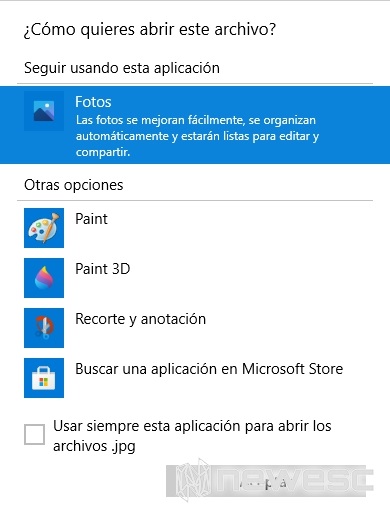
Es útil asociar una app para abrir cierto tipo de archivo en Windows 10. Para ello entra a configuraciones, luego a Aplicaciones, buscar la pestaña Aplicaciones predeterminadas. Y en la parte de abajo, seleccionar Elegir aplicaciones predeterminadas por tipo de archivo. Por último, gestiona los programas que van a abrir cada tipo de archivo según su extensión.
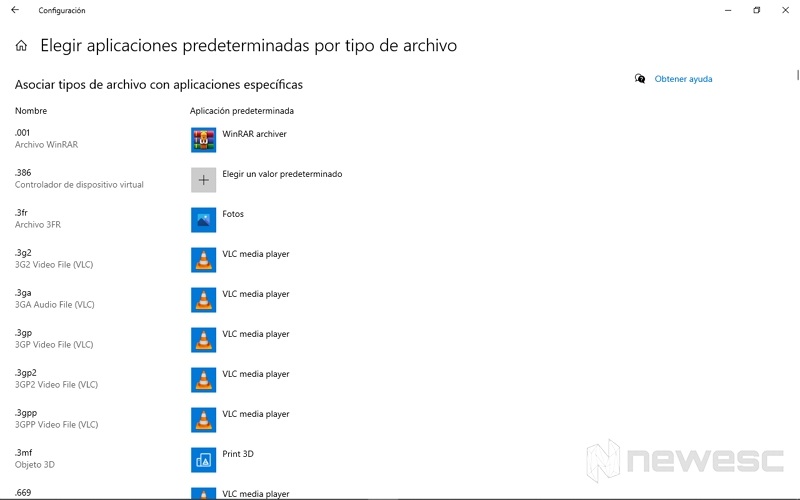
Los Tipos de Extensiones de Archivos en Otros Sistemas
Si bien, los sistemas de Linux y macOS también utilizan distintas extensiones de archivos para sus diversos programas y ficheros; en su caso no dependen de estos tipos de extensiones de archivos como lo hace Windows. En cambio, estos otros sistemas utilizan el protocolo conocido como MIME, en el que el creador determina el tipo de archivo y luego lo almacena dentro del encabezado.
De este modo, tanto Linux como macOS, interpretan directamente esa información para determinar cuál es el tipo de archivo que están tratando. Y por ese motivo, al no ser tan relevantes las extensiones de archivos en sistemas distintos a Windows, es posible leer la información que se encuentra en el fichero con el programa más adecuado.
A pesar de que el sistema macOS no muestra los tipos de extensiones de archivos, siempre es buena idea permitirlo. Para ello, debes acceder al apartado Configuración > Preferencias > Avanzado, y activas la casilla que dice “Mostrar todas las extensiones de nombre de archivos“. Al igual que Windows, en macOS muestra un mensaje de error si intentas cambiar el tipo de extensión.
Si en esta guía no consigues el tipo de extensión de archivo que buscas, deberías recurrir a la utilidad FileExt que a veces proporciona los detalles y programas necesarios para interpretar cada extensión vieja o moderna. De todos modos, igual puedes dejar tu comentario y te estaremos ayudando